Propiedades de la cámara - PTZ
Muchas cámaras tienen integrado un sistema mecánico para ajustar el ángulo de visión y el zoom conocido como "Pan Tilt Zoom" ó las siglas PTZ. Esta página de configuración le permite a Ud. habilitar los controles PTZ de Blue Iris.
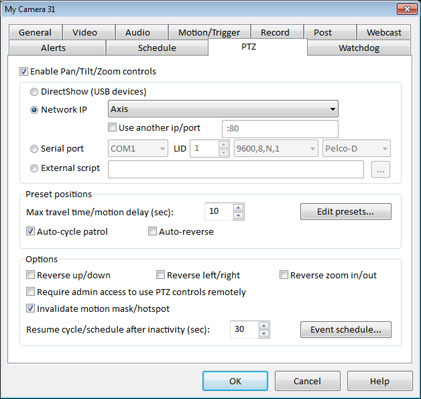
Elija DirectShow si su cámara USB o IEEE-1394 tiene capacidades PTZ (Una bastante popular es la Logitech Orbit). Para Cámaras IP (Network IP) hay algunas opciones de protocolo específicas para cada fabricante que pueden usarse. Si Ud. tiene un dispositivo PTZ de Puerto serie (Serial port) conectado a su cámara, seleccione el puerto COM adecuado, el identificado de unidad lógica (LID) y el protocolo (Pelco-D, Pelco-P ó VISCA). Los dispositivos Pelco-D tienen LIDs tipo 1, mientras que los Pelco-P tienen tipo 0. La conexión está limitada a 9600/4800/2400 bps, 8 bits de datos, sin paridad, con 1 bit de stop.
La opción Script externo (external script) está para uso avanzado. Ud. puede especificar un ejecutable (por ejemplo EXE) que se iniciará en respuesta a un movimiento PTZ. Los parámetros que se enviarán serán: UP, DOWN, LEFT, RIGHT, ZOOMIN, ZOOMOUT, HOME ó PRESET (seguido de una coma y el número de posición preset).
Posiciones predefinidas (Preset)
La mayor parte de las cámaras de red le permiten definir posiciones preset PTZ, para asignar a un nombre, o número, unas coordenadas y un nivel de zoom concretos. Antes de usar los preset en Blue Iris, deberá acceder a su cámara a través de su propia interfaz web para crearlos con las posiciones PTZ deseadas.
El ajuste Tiempo máximo de recorrido/retraso de movimiento (Max travel time/motion delay) se usa para pausar momentáneamente la detección de movimiento en la cámara mientras esté moviéndose, así se evitan disparos falsos de la alarma. Ponga este valor lo más bajo posible, pero que quede mayor que el tiempo que necesita la cámara para completar el movimiento.
Seleccione la opción de Auto-patrulla (Auto-cycle patrol) para que automáticamente se realice un patrullaje recorriendo los puntos seleccionados de preset, posiblemente sólo durante unas horas o días determinados. La opción Auto-reverse hará que los puntos de preset se recorran en un sentido y en el opuesto secuencialmente, por ejemplo: 1,2,3,4,3,2,1 (En vez de 1,2,3,4, 1,2,3,4).
Pulse en el botón Editar presets (Edit presets) para gestionar el uso de los presets por parte de Blue Iris:
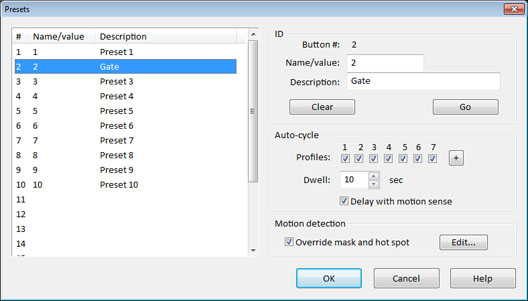
Verá una tabla con 20 posibles presets que pueden ser invocados usando los botones numerados 1-10 de la interfaz de Blue Iris. Para acceder a un preset en el rango 11-20, mantenga pulsada la tecla Mayúsculas mientras hace clic en uno de los botones 1-10. Cada memoria preset tiene su Nombre/Valor (Name/value) y una Descripción (Description). El Nombre/Valor es lo que se envía a su cámara cuando se solicita dicho preset. La mayor parte de las cámaras usan directamente números que corresponden a los botones numéricos, en ese caso no necesita realizar cambios. De todos modos, algunas cámaras usan valores de texto o valores que comienzan por 0, o valores numéricos pares comenzando por el 30: En esos casos, Ud. deberá editar el Nombre/Valor para que coincida. También puede añadir una descripción a cada preset que será mostrada en la parte inferior de la ventana principal cuando pase el ratón por encima de los botones 1-10.
Haga clic para seleccionar un preset de la lista y poder modificarlo. Pulse el botón Borrar (Clear) para eliminar rápidamente el nombre y la descripción del preset. Use el botón Ir (Go) para acceder en tiempo real a esa posición de la cámara. Este botón sólo se puede usar si la cámara ya está difundiendo con la característica PTZ habilitada de antemano, con el tipo de cámara apropiado.
Además del nombre/valor y la descripción, Ud. puede configurar si quiere que el preset participe en la función auto-patrulla (auto-cycle) cuando la cámara esté patrullando por las diferentes posiciones preset. Puede usar el botón + para seleccionar o deseleccionar rápidamente todas las casillas de perfil 1-7, o puede seleccionar sólo algunos perfiles programados (schedule profiles) en los cuales se incluirá esa posición preset.
El tiempo de Reposo (Dwell) especifica la duración de la pausa que hará la cámara en la posición preset antes de moverse a la siguiente durante el patrullaje. También puede seleccionar Retrasar con detección de movimiento (Delay with motion sense) para que la auto-patrulla se detendrá en un punto preset (más allá del tiempo de reposo) mientras se esté notando movimiento con el detector de movimiento (motion detector). De todos modos, tenga en cuenta que si el tiempo de reposo es menor que el Tiempo máximo de recorrido (Max travel time), la detección de movimiento nunca llegará a estar operativa durante la auto-patrulla.
También puede personalizar una máscara y punto caliente de detección de movimiento (motion detector mask and hotspot) para cada posición preset. Cada vez que sea invocada dicha posición, se cargará la nueva máscara y punto caliente en el detector de movimiento.
Controles PTZ (PTZ Controls)
Cuando PTZ está habilitado en una cámara y ésta está seleccionada en la vista en directo, los controles PTZ estarán disponibles:
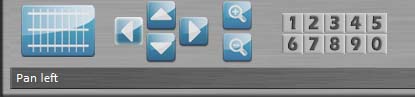
Hay cuatro flechas usadas para mover la cámara en las direcciones correspondientes: Giro (pan) a la izquierda, giro (pan) a la derecha, volteo (tilt) hacia arriba y volteo (tilt) hacia abajo. A la izquierda de dichos botones hay un botón rejilla que puede ser usado para posicionar la cámara de manera absoluta: Al pulsar el botón en su parte superior izquierda, la cámara irá a su máxima posición superior izquierda, al pulsarlo en el centro, la cámara irá a su centro. NOTA: Las posiciones absolutas sólo las admiten un número muy reducido de modelos de cámaras IP.
Hay dos botones de lupa, para controlar el zoom acercándolo (+) y alejándolo (-).
Puede seleccionar cualquiera de los botones 1-10 para ir inmediatamente a la memoria de posición preset que tenga ese número. Si mantiene pulsada la tecla de mayúsculas al hacer clic, se invocará a las posiciones 11-20.
Nota: Se deshabilita la detección de movimiento al menos 1,5 segundos tras cualquier actividad PTZ para evitar falsos positivos del sensor de movimiento provocados por que la cámara está ajustándose a su nueva vista.
Cuando está viendo su cámara remotamente, se mostrará debajo del vídeo una nueva barra de herramientas para que pueda acceder a los controles PTZ:
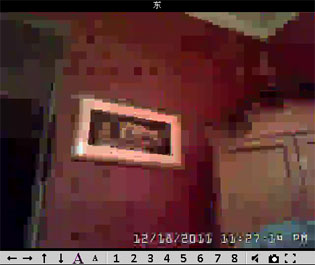
Los botones PTZ que están disponibles remotamente son: izquierda/derecha, arriba/abajo, acercar, alejar y también 8 presets.
Opciones PTZ
Si su cámara está montada cabeza abajo, o para corregir diferencias en firmware, Ud. puede invertir el funcionamiento de cualquiera de estas funciones: izquierda/derecha, arriba/abajo, acercar/alejar.
Si Ud. activa el Requerir acceso de administrador para controlar PTZ remotamente (Require admin access to PTZ controls remotely), sólo los usuarios con la marca de Administrador en su página de Opciones/Usuarios (Options/Users) tendrán permiso para controlar la cámara a través de la web o de la aplicación cliente de móvil. Esto permite dar a usuarios acceso a los controles PTZ de todas las cámaras excepto a las marcadas con este requerimiento.
Use la opción de Invalidar la máscara de movimiento/punto caliente (Invalidate the motion mask/hotspot) para dejar de usar de manera inmediata los ajustes de mascara y punto caliente del detector de movimiento (motion detector's mask and hotspot settings) cuando se mueva la cámara. Si Ud. ha enmascarado ciertas zonas de la imagen con una orientación específica de la cámara, puede que ya no tenga sentido usar esa máscara si la cámara está apuntando en otra dirección. Además, Ud. puede especificar una máscara con puntos calientes personalizada para cada posición de preset.
Cada vez que Ud. mueva manualmente la cámara con uno de los botones arriba/abajo/izquierda/derecha o zoom, se pausarán los temporizadores de auto-patrulla (auto-cycle) y la programación de eventos (event schedule). Use el ajuste de Retomar la patrulla/programación (Resume cycle/schedule after inactivity) para especificar tras cuánto tiempo volverán estas funciones a su operación normal.
Programación de eventos (Event Schedule)
Ud. puede configurar Blue Iris para que envíe órdenes PTZ y otros controles de la cámara IP según una programación temporal. Pulse el botón Programación de eventos (Event schedule) desde la página PTZ para abrir la ventana de la Programación de eventos de control de la cámara (Camera control event schedule).
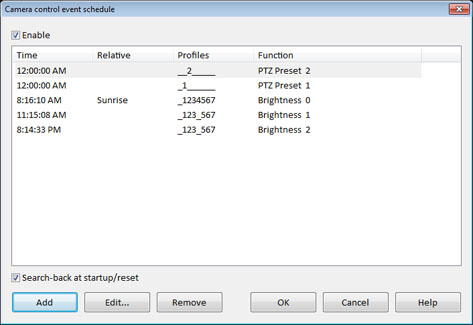
Use los botones de Añadir (Add), Editar (Edit) y Borrar (Remove) para crear una lista de eventos diarios, como ir a una posición preset PTZ, brillo, contraste y modo de luz IR (según estén admitidos por su cámara y Blue Iris).
La opción Buscar hacia atrás después de un reinicio (Search-back at startup/reset) hará que la opción de Blue Iris busque en la lista hacia atrás desde la hora actual hasta que se encuentre un evento de cada tipo, para enviarlo. Por ejemplo, en esta imagen, si la cámara se reseteará a las 10 de la mañana y el perfil 1 estuviera activo, se movería la cámara al preset PTZ 1, poniendo el brillo (brightness) a 0.
Cuando añade o edita un evento, debará citar cuándo debe ejecutarse y qué función:
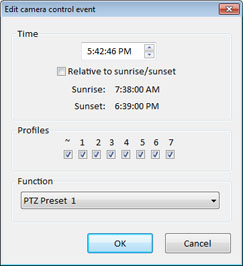
Si la hora está en torno (30 minutos) de la salida o puesta de sol (tal y como esté configurada en la página de Opciones/Agenda (Options/Schedule), podrá especificar el tiempo que falte relativo a ese evento. Para facilitar el uso, se muestra la hora actual de salida y puesta de sol.
También puede especificar una combinación de perfiles en los que el evento funcionará. Use la Programación (Schedule) para cambiar automáticamente de perfil, o los botones de perfil (en la parte superior de la ventana de Blue Iris) para cambiarlos manualmente.

